WLAN-Sparfunktion in Windows abschalten
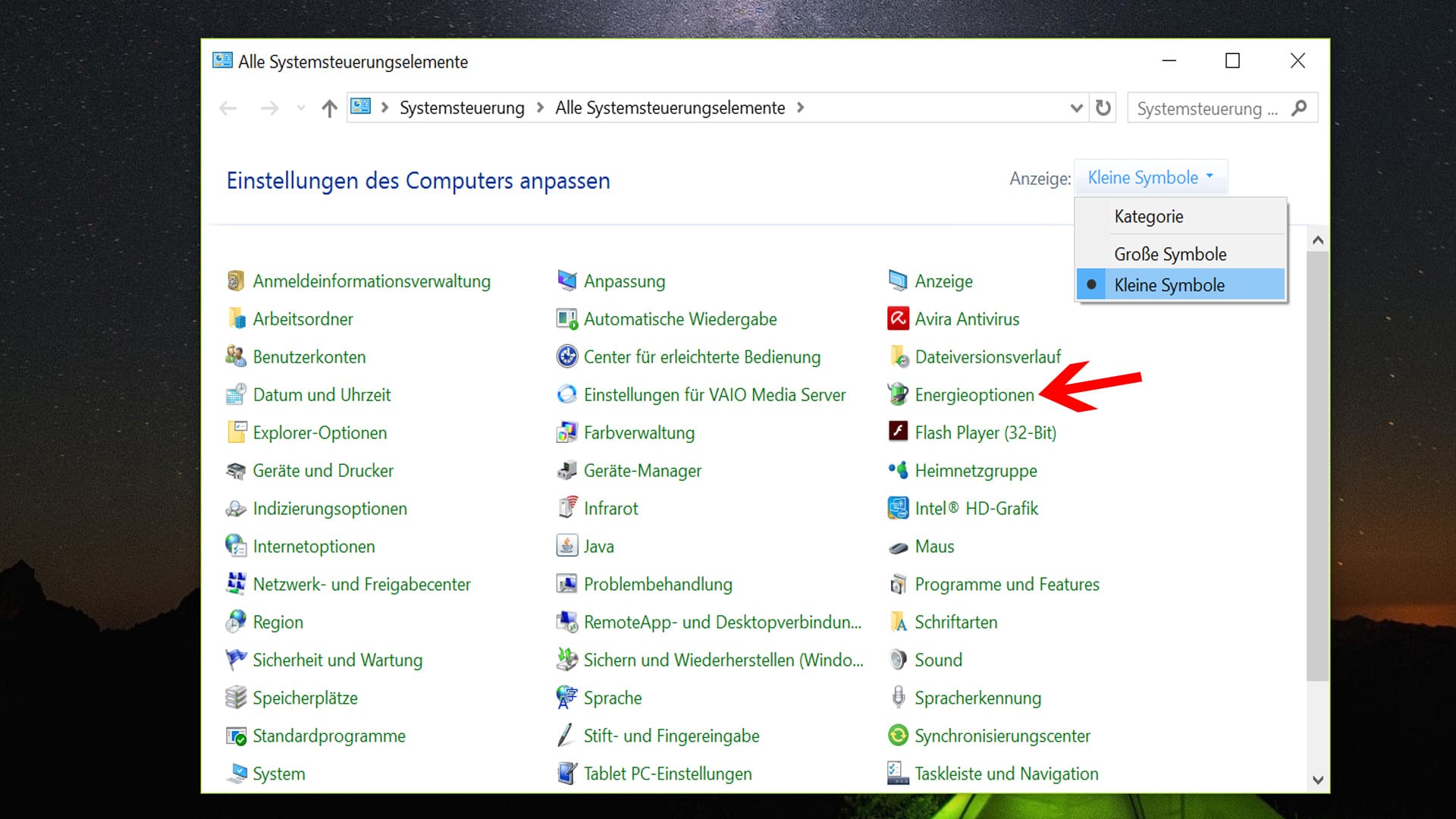
Die Energiespar-Bremse für das Notebook-WLAN lässt sich über die Systemsteuerung deaktivieren. Nutzer von Windows 7 öffnen die Systemsteuerung über die rechte Spalte des Windows-Startmenüs. Windows-10-Nutzer können einfach gleichzeitig die Windows-Taste + X drücken. Ändern Sie in der Systemsteuerung die Ansicht auf "Kleine Symbole", um die "Energieoptionen" zu sehen.

Standardmäßig stehen die Energiesparpläne von Windows auf "Ausbalanciert". Um im Akku-Betrieb die volle WLAN-Power zu erhalten, klicken sie auf den Eintrag "Energiespareinstellungen ändern".
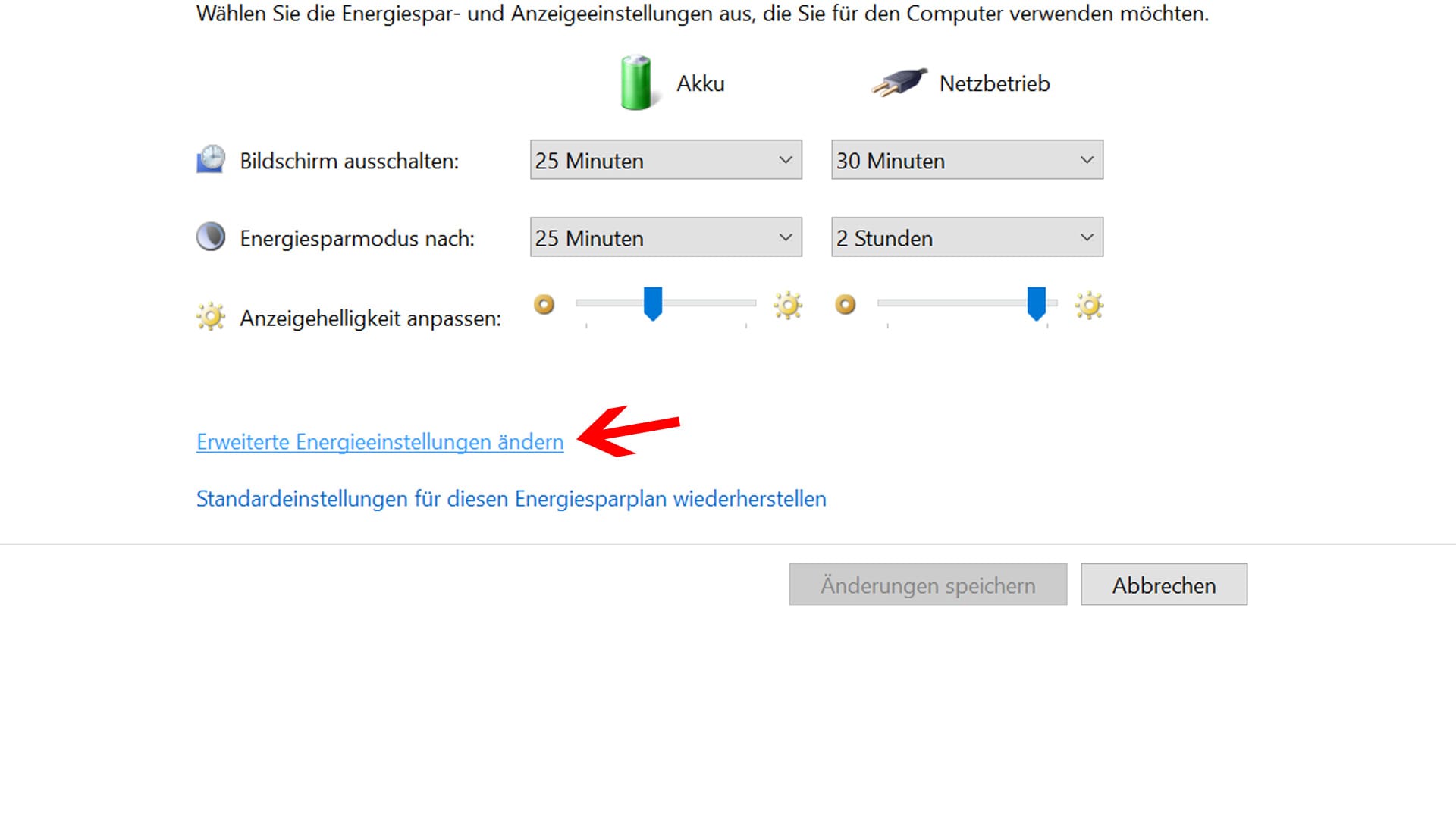
Im neuen Fenster sehen Sie zunächst nur sehr allgemeine Energieoptionen – etwa nach wie viel Minuten sich der Bildschirm ausschaltet. Klicken Sie auf "Erweiterte Energieeinstellungen ändern".
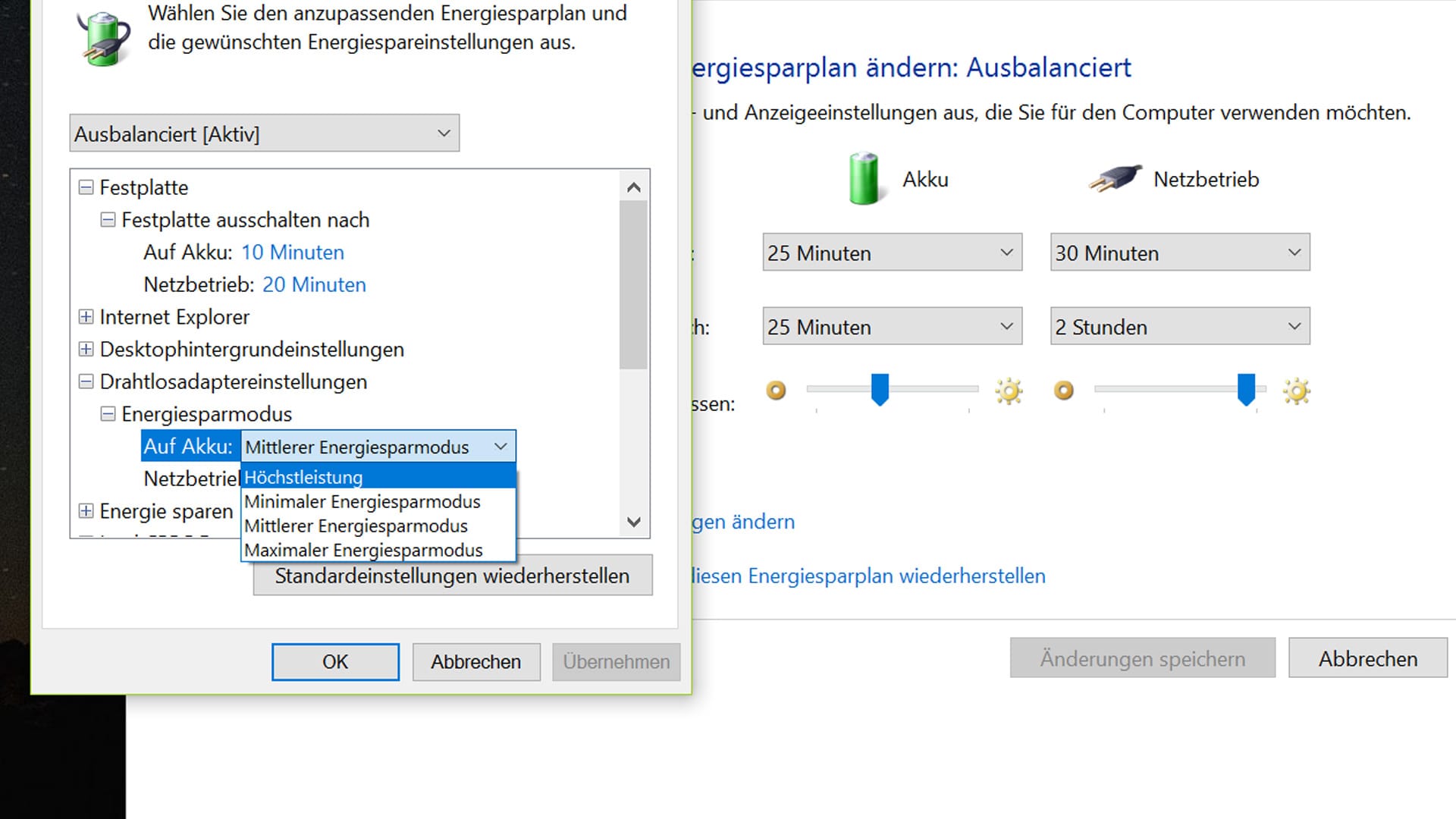
Es öffnet sich ein weiteres Fenster. Scrollen Sie zu den Drahtlosadaptereinstellungen und klappen Sie diese mit einem Doppelklick aus. Dasselbe machen Sie mit dem Eintrag "Energiesparmodus". Neben den Eintrag "Auf Akku:" können Sie das WLAN-Modem über das Dropdown-Menü auf "Höchstleistung" stellen. Abschließend noch ein Klick auf "OK" und fertig!












